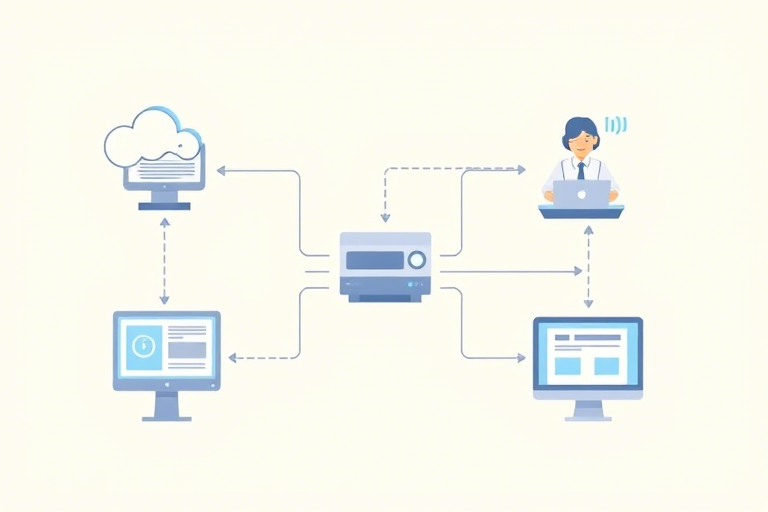软件安装注意事项及施工:如何确保系统稳定与安全运行
在数字化转型加速的今天,软件已成为企业运营、个人工作乃至社会服务的核心支撑。无论是办公软件、行业专用系统还是操作系统本身,正确的软件安装流程和施工规范直接关系到系统的稳定性、安全性与长期可维护性。然而,在实际操作中,许多用户或IT人员因忽视细节而导致安装失败、性能下降甚至数据丢失。本文将系统梳理软件安装过程中的关键注意事项,并详细说明科学合理的施工步骤,帮助您构建一个高效、安全、可持续运行的软件环境。
一、软件安装前的准备工作
1. 明确需求与目标
在开始任何安装之前,必须明确为什么要安装该软件?它要解决什么问题?是否已有替代方案?例如,若为部署ERP系统,需评估其是否符合当前业务流程;若为更新操作系统,则需确认新版本是否支持现有硬件驱动和第三方应用。
2. 检查系统兼容性
这是最常被忽略却至关重要的一步。务必查阅软件官方文档,确认其对CPU架构(如x86/ARM)、操作系统版本(如Windows 10/11、Linux发行版)、内存容量(RAM)及磁盘空间的要求。例如,某些专业设计软件可能要求至少16GB内存和SSD硬盘才能流畅运行。
3. 备份重要数据
安装过程中存在风险,包括但不限于配置错误、权限冲突或意外覆盖原有文件。建议在安装前备份所有关键文档、数据库、用户设置等。对于服务器环境,应使用专业的备份工具(如Veeam、Acronis)进行全量快照。
4. 准备安装介质与许可证
确保下载来源可靠(官网或授权渠道),避免恶意软件伪装成合法安装包。同时准备好产品密钥、激活码或订阅信息,部分软件在首次运行时会强制联网验证,若无有效许可可能导致功能受限。
二、软件安装过程中的注意事项
1. 使用管理员权限执行安装
大多数桌面软件和系统级组件都需要以管理员身份运行安装程序。右键点击安装文件选择“以管理员身份运行”可防止因权限不足导致的路径错误、注册表写入失败等问题。尤其在Windows环境下,普通用户账户无法修改系统目录(如C:\Program Files)。
2. 自定义安装选项需谨慎处理
默认安装虽然便捷,但可能包含不需要的附加程序(如浏览器插件、广告软件)。建议选择“自定义安装”,逐项勾选所需组件,取消不必要的捆绑项。例如,安装Java时,若不需开发工具,可跳过JDK和IDE选项。
3. 注意安装路径与分区规划
避免将软件安装在C盘根目录下(尤其是系统盘),以防空间不足影响系统性能。合理分配磁盘资源,如将大型应用(如Photoshop、AutoCAD)安装于D盘或独立SSD分区,有助于提升读写效率并降低系统崩溃风险。
4. 关闭杀毒软件与防火墙干扰
部分杀毒软件会误判安装程序为潜在威胁而拦截进程,导致安装中断。可在安装期间临时禁用实时防护(完成后重新启用),或添加信任列表。注意:此操作应在安全可控环境下进行,避免引入病毒。
5. 监控安装日志与进度提示
安装过程中出现异常时,应及时查看日志文件(通常位于C:\Users\用户名\AppData\Local\Temp或软件安装目录下的log文件夹)。若发现错误代码或卡顿现象,应记录相关信息以便后续排查。必要时可通过命令行方式手动执行安装脚本(如msiexec /i package.msi /quiet)。
三、软件安装后的施工与优化
1. 首次启动测试与功能验证
安装完成后立即启动软件,检查是否能正常加载界面、连接数据库或调用API接口。对于复杂系统(如CRM、OA),应模拟真实场景测试核心流程(如登录、审批、报表生成)。
2. 更新补丁与安全修复
新安装的软件往往不是最新版本,需及时通过内置更新机制或官网下载最新补丁。特别是涉及财务、医疗、金融等敏感行业的软件,必须保持漏洞修复及时性,防止被利用攻击。
3. 配置个性化参数与权限管理
根据用户角色设置访问权限(如管理员、普通用户、只读权限),避免越权操作引发数据泄露。例如,在企业环境中,HR系统应限制非人事部门查看员工薪资信息。
4. 性能调优与资源监控
安装后观察CPU、内存占用情况,若发现异常高负载,可调整线程数、缓存大小或关闭后台服务。推荐使用任务管理器、Resource Monitor或第三方工具(如Process Explorer)进行实时监控。
5. 建立标准化文档与知识库
记录本次安装的具体配置项、遇到的问题及解决方案,形成标准化文档,便于未来复用或培训新人。对于大规模部署(如公司内部全员安装Office套件),建议制作图文教程或视频指南。
四、常见问题与应急处理策略
1. 安装失败或提示缺少依赖库
原因多为.NET Framework、Visual C++ Redistributable等运行库缺失。解决办法是先安装必要的运行环境包,再重新尝试安装。可通过微软官方页面获取对应版本。
2. 软件无法启动或报错找不到DLL文件
这通常是由于路径未正确加入环境变量或文件损坏所致。可尝试重装相关依赖包,或使用Dependency Walker分析缺失模块。
3. 权限不足导致无法保存配置或创建文件夹
检查目标目录是否具备写入权限,必要时修改文件夹属性(安全选项卡)赋予相应用户组权限,或切换至管理员账户操作。
4. 系统重启后软件失效或自动卸载
可能是安装过程中未正确注册启动项或被杀毒软件删除。应核实安装路径是否被误删,并恢复相关注册表项(建议导出备份后再修改)。
五、最佳实践总结:从新手到专家的进阶之路
软件安装并非简单的“双击→下一步”,而是一个融合技术理解、风险预判与流程管理的专业行为。初学者应遵循“先准备、再安装、后优化”的三步法则;中级用户需掌握日志分析与权限控制技巧;高级运维人员则要建立自动化部署体系(如使用Ansible、Puppet或脚本批量安装),实现标准化、低错误率的软件交付。
总之,重视每一个细节、善用工具辅助、持续积累经验,才能让每一次软件安装都成为系统健康升级的契机,而非隐患埋伏的起点。